※この記事作成以降に情報のアップデートがあった場合、本記事内容と異なる場合があるかもしれませんのでご了承ください。
———————————————————-
Dataloaderの大まかな話は、「SalesforceのDataloaderは大量データを一括処理したい時に使う」の記事内でも触れましたが、ここではDataloaderの機能の1つであるデータの更新(Update)を紹介しましょう。
また、前回記事「SalesforceのDataloaderを使ってデータ抽出(Export)する」を読んでから本記事を読むとスムーズに理解できると思いますので、前回記事をまだ読んでいない人はそちらから読むことをお勧めします。
「データの最新化をしないと・・・」
日々、データを取り扱う世の中になってきていると常々思っていることでしょう。
画面からでもデータの更新はできますが、数百件を超えるようなデータの更新となると手に負えませんよね?
そこで、沢山のデータを一括で更新したいと思っているならDataloaderの「Update」を使ってみましょう。
業務で扱うデータは更新して鮮度を保つことも重要です。
思い通りの更新ができるように「Update」の操作を覚えちゃいましょう!
==================================================
補足:環境
OS:Windows 10
Dataloader:Ver 44
==================================================
DataloderでデータをUpdate(更新)
(1)Salesforceにログイン
Dataloaderを起動して「Update」ボタンをクリックして下さい。
ログイン画面が表示された場合は、操作する環境のアカウントを使ってログインをしてください。
ログインの操作方法がよくわからないという人は、「SalesforceのDataloaderを使ってデータ登録(Insert)する」の記事で取り扱ってますので参考にしてみてください。

(2)オブジェクトの選択とデータファイルの指定
データを更新するオブジェクトとデータを保持しているcsvファイルを選択して、次に進みます。
ここでは対象オブジェクトを「取引先」として進めていきます。
※更新データファイルは事前に用意しておいて下さい。
更新には対象のレコードを識別できる「Id」が必要です。事前にデータを抽出して「Id」がわかるようにしておきましょう。

■ファイル準備のコツ
登録の時は登録しようとしている項目、削除の時はIdが必要のように、更新のときにも項目やIdが必要になります。
ましてや、項目マッピングにはAPI参照名が必要となります。(表示ラベルではダメ)
そんなときは、まずはExportでファイルを作りましょう!
「SalesforceのDataloaderを使ってデータ抽出(Export)する」の記事を参考に、Exportをしてみてください。
抽出対象に「Id」や「更新する項目」を選択すると、API名も一緒に出力された形式でファイルが出来上がります。
実はこれがマッピングにはそのまま使用できるのです!
つまり、「Export のファイル = Inport , Update , Upsert , Delete のファイル」として流用できるのです!!!
これを覚えておけばマッピングに困ることはないでしょう。
ここから対象のレコードに絞ることでお目当てのレコードだけを操作することができます。
(3)更新項目のマッピング
更新項目のマッピングをしましょう。
マッピングの方法は「SalesforceのDataloaderを使ってデータ登録(Insert)する」の記事で取り扱ってますので参考にしてみてください。
「Create or Edit a Map」から人為的ミスをしないように「Auto-Match Fields to Columns」を使ってマッピングしましょう。

(4)ログ格納場所指定
実行ログを格納する場所を設定して「Finish」をクリックしましょう。

(5)更新結果の確認
結果で、「~successful ~errors」が表示されているはずです。ここでerrorが0であれば問題なく更新できています。
もしerrorがあった場合は、出力されるerrorファイルにエラーになった理由が記載されていますので、その内容を基に修正して再度「更新」を実行してみてください。
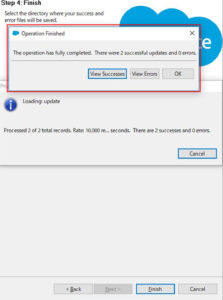
いかがでしたでしょうか?
思ったほど難しくなかったと思います。これを覚えてしまえば、数百件を超えるデータの更新でもお手の物ですね。
しかし、操作が簡単なほど油断してしまいがちです。
誤って更新してはならないレコードや項目値を更新してしまわないように、くれぐれも更新対象の確認は怠らないようにしましょう!(データの復旧も楽ではないので・・・)
次回は、「データの更新登録(Upsert)」について取り扱おうと思います。
それではまた次の機会にお会い致しましょう。
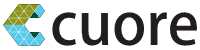
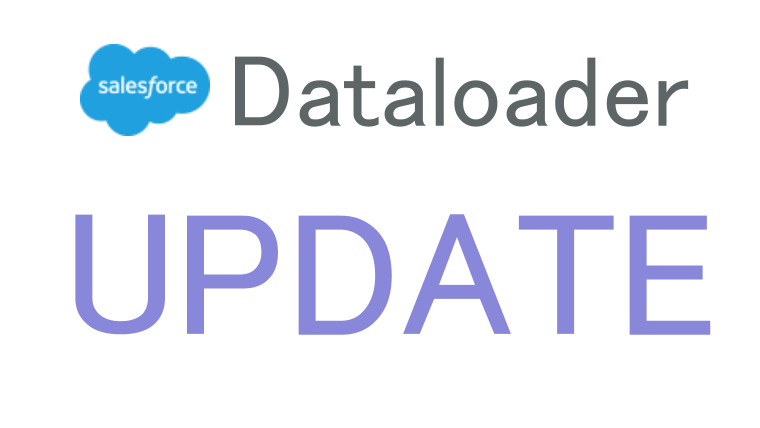
Leave a Reply